Universal Control 和 Sidecar:哪个可以在 Mac 和 iPad 上运行?

尝试将 iPad 与 Mac 结合使用,通过 Sidecar 扩展或镜像 Mac 的显示屏,或与 通用控制 但运气不佳? Apple 对每项功能都有许多必须满足的要求。仔细检查这些清单,看看您是否遗漏了其中一项。
一般要求
这两个功能都需要:
- 相同的 Apple ID:iPad 和 Mac 必须登录同一个 Apple ID 帐户。
- 双因素身份验证:为了提供额外的隐私保护,Apple 要求 Apple ID 帐户启用双因素身份验证。
- 唤醒并解锁:两台设备都必须准备好可供使用。
- Mac 机型:2016 年或之后发布的大多数 Mac 机型都符合这两项功能的条件。 (请参阅完整列表此处。)
- iPad 型号:Apple 允许所有 iPad Pro 以及第 6 代或更高版本的 iPad、第 5 代或更高版本的 iPad mini 以及第 3 代或更高版本的 iPad Air 使用这两种功能。
接下来的三个适用于 Universal Control 的所有使用和 Sidecar 的无线使用:
- Wi-Fi 和蓝牙:您的 Mac 和 iPad 必须启用蓝牙和 Wi-Fi,并且彼此之间的距离必须在 30 英尺(10 米)左右。
- 已启用切换:必须启用切换。在 macOS 中,转到”系统偏好设置”>”常规”,然后选中”允许在这台 Mac 和您的 iCloud 设备之间切换”。在 iPadOS 中,前往”设置”>”通用”>”AirPlay 和接力”,然后启用”接力”。
- 无网络共享:iPad 无法与个人热点建立有效连接; Mac 无法在”共享”首选项窗格中使用”互联网共享”。
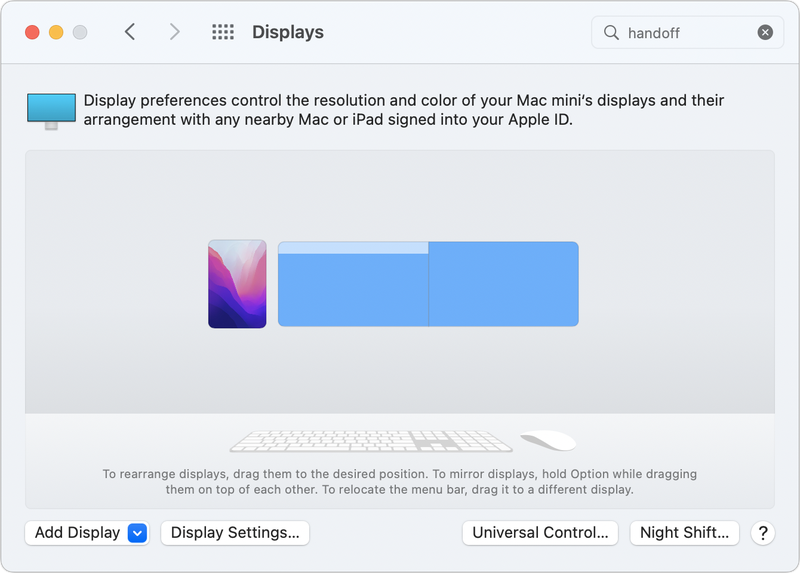 您可以通过”显示”首选项窗格管理 Sidecar 和通用控制。
您可以通过”显示”首选项窗格管理 Sidecar 和通用控制。
Sidecar 要求
Sidecar 要求 Mac 必须运行 macOS 10.15 Catalina 或更高版本; iPad 必须安装 iPadOS 13 或更高版本。
如果您通过 USB 使用 Sidecar,则在首次将它们插入在一起时出现提示时,您必须批准 iPad 信任 Mac。 (有些设备此后也会反复询问,但我没有找到任何模式。)
满足一般要求并安装最新的系统版本后,转到”系统偏好设置”>”显示器”,单击”添加显示器”菜单,然后在”镜像或扩展至”下选择 iPad。
通用控制要求
通用控制仅适用于最新版本的 macOS 和 iPadOS:macOS 12.4 Monterey 或更高版本以及 iPadOS 15.4 或更高版本。
确认所有要求并检查操作系统版本后,转到”系统偏好设置”>”显示器”,单击”添加显示器”菜单,然后在”链接键盘和鼠标”下选择 iPad。
详细了解如何使用 Universal Control 和 Sidecar 和如何在 Mac 和 iPad 之间共享鼠标和键盘。我们还提供了一些通用控制问题排查技巧。
这篇 Mac 911 文章是为了回答 Macworld 读者 Agnes 提交的问题。
询问 Mac 911
我们整理了最常被问到的问题列表,以及答案和专栏链接:阅读我们的超级常见问题解答,看看您的问题是否得到解答。如果没有,我们总是在寻找新的问题来解决!通过电子邮件将您的信息发送至 mac911@macworld.com,包括适当的屏幕截图以及您是否希望使用您的全名。并非所有问题都会得到解答,我们不会回复电子邮件,也无法提供直接的故障排除建议。
